 |
| (画像をクリックすると拡大表示できます) 「Next」を押すとPostgreSQL .NET Providerのインストールを開始します。 |
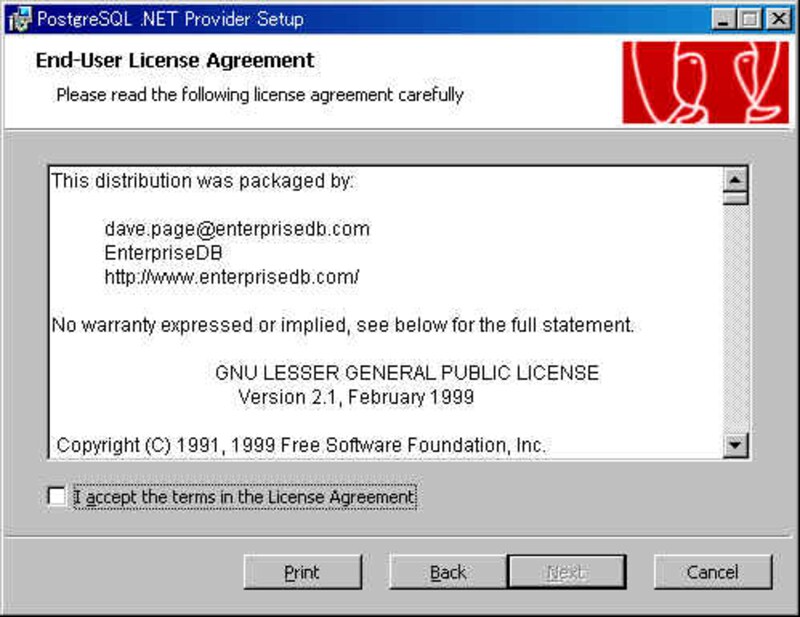 |
| (画像をクリックすると拡大表示できます) ライセンスに同意する場合は「I Accept ....」にチェックし「Next」を押します。 |
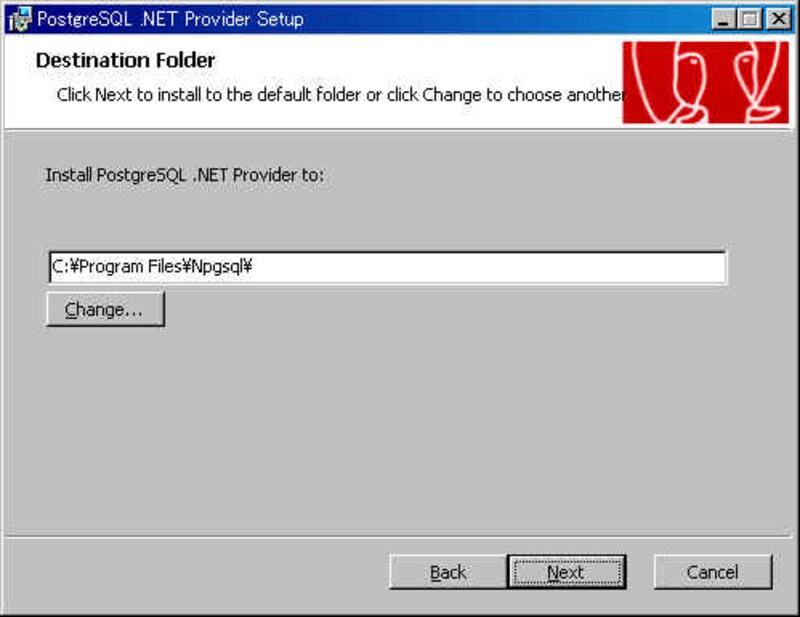 |
| (画像をクリックすると拡大表示できます) インストール先のディレクトリを確認し「Next」を押します。 |
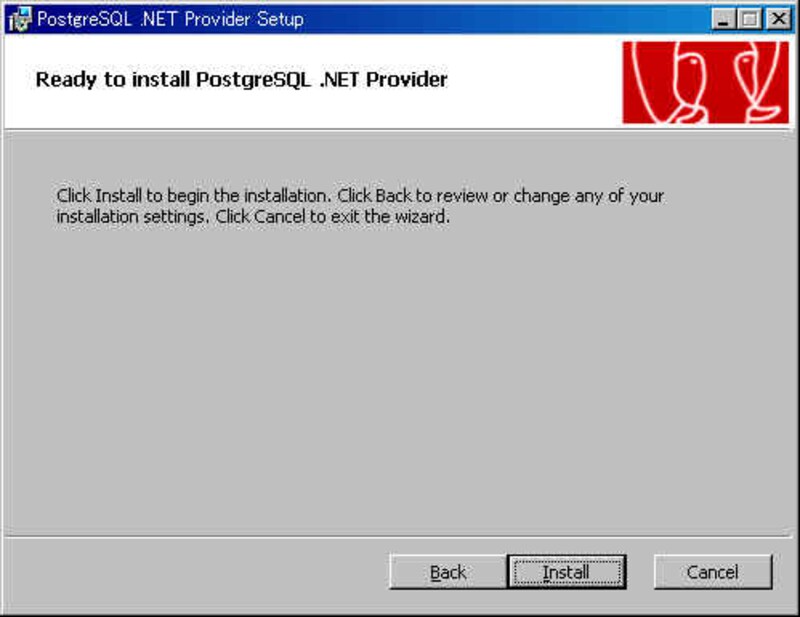 |
| (画像をクリックすると拡大表示できます) 「Install」を押すとPostgreSQL .NET Providerのインストールを開始します。 |
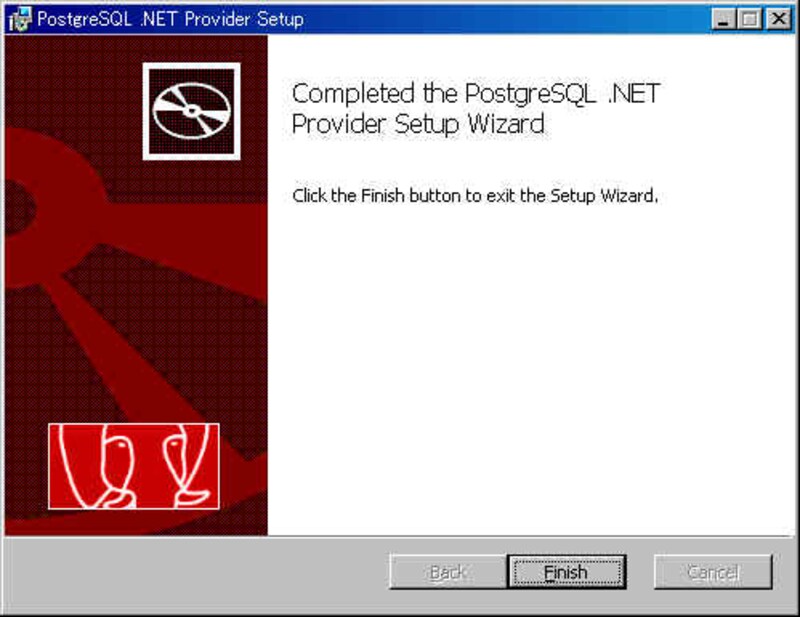 |
| (画像をクリックすると拡大表示できます) インストール完了後に「Finish」を押し終了します。 |
3.5.3 psqlODBCのインストールの開始
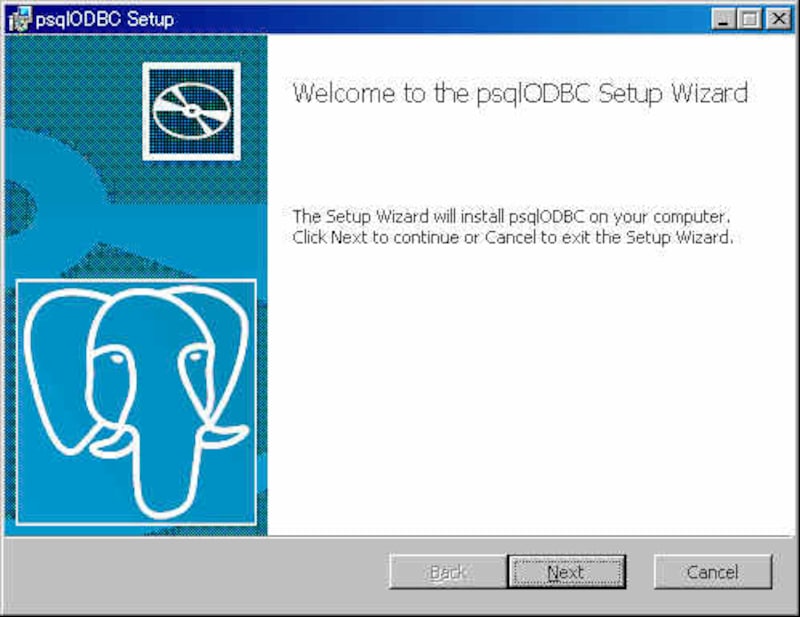 |
| (画像をクリックすると拡大表示できます) 「Next」を押すとpsqlODBCのインストールを開始します。 |
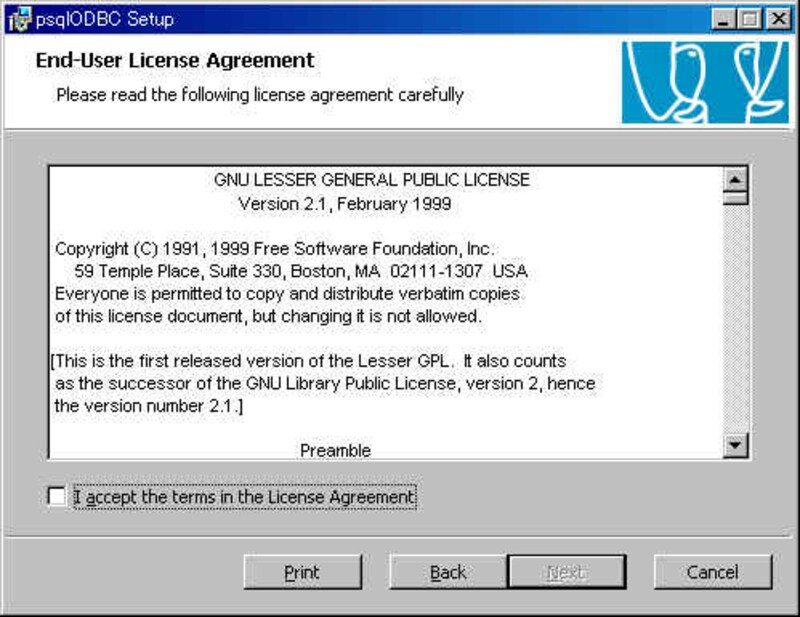 |
| (画像をクリックすると拡大表示できます) ライセンスに同意する場合は「I Accept ....」にチェックし「Next」を押します。 |
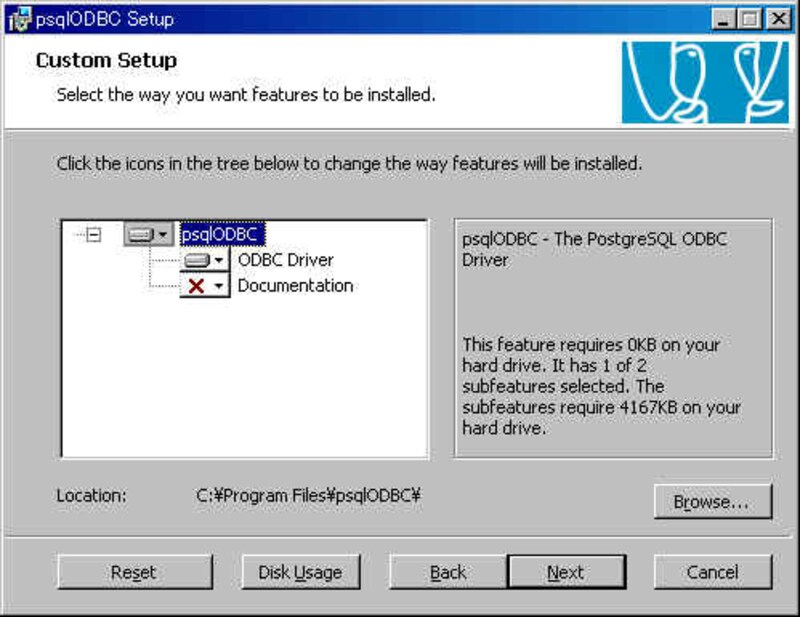 |
| (画像をクリックすると拡大表示できます) ODBCのドキュメントの要・不要などインストールオプションを指定します。 |
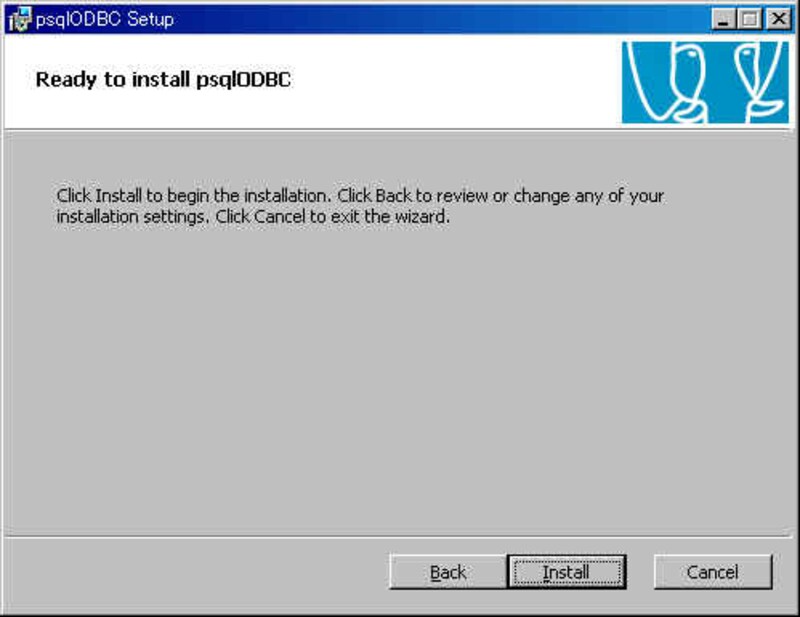 |
| (画像をクリックすると拡大表示できます) 「Install」を押すとpsqlODBCのインストールを開始します。 |
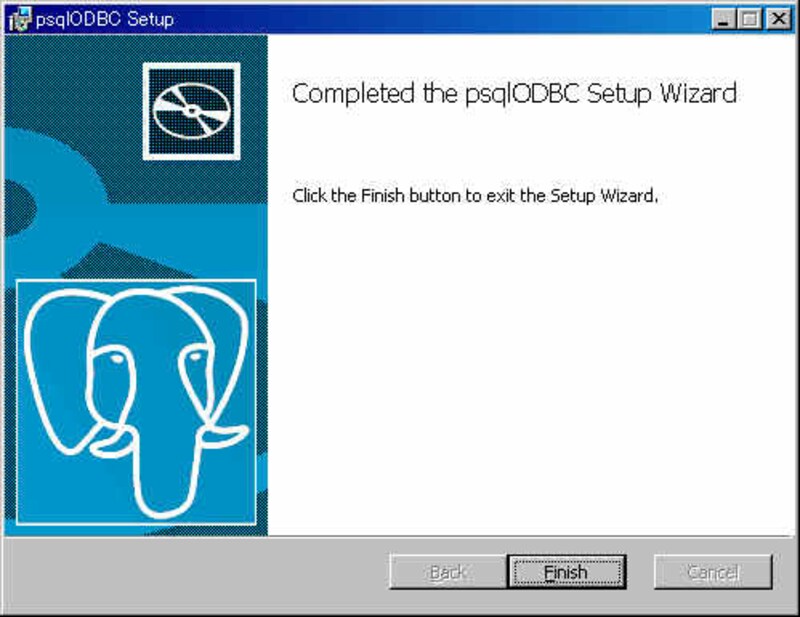 |
| (画像をクリックすると拡大表示できます) インストール完了後に「Finish」を押し終了します。 |
3.6 スタックビルダの終了
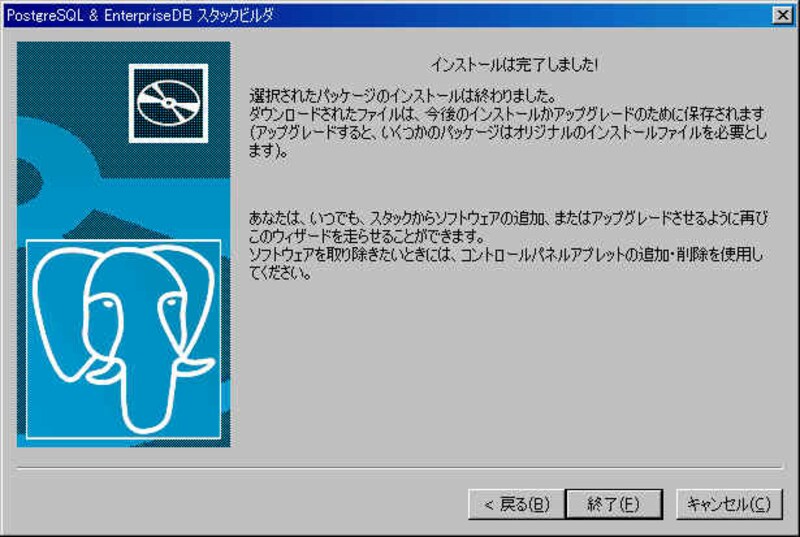 |
| (画像をクリックすると拡大表示できます) 選択した全てのパッケージのインストール完了後に「終了」を押しスタックビルダを終了します。 |
以上でPostgreSQLのインストール作業は完了です。
【関連情報】
・ Windows版PostgreSQL Version 8 関連記事一覧
・ Web+DBプログラミングの基礎 Apache + PHP + MySQL/PostgreSQL FAQ 一覧
・Apache + PHP + PostgreSQL編の記事一覧



